@
目录
请务必跟着博主复现一遍
1.1 Word排版基础
1 保存和命名
写完标题就保存,随时随地ctrl+s, 不要依赖自动保存
Ⅰ自动保存
设置中叫自动恢复,就是自动保存的意思
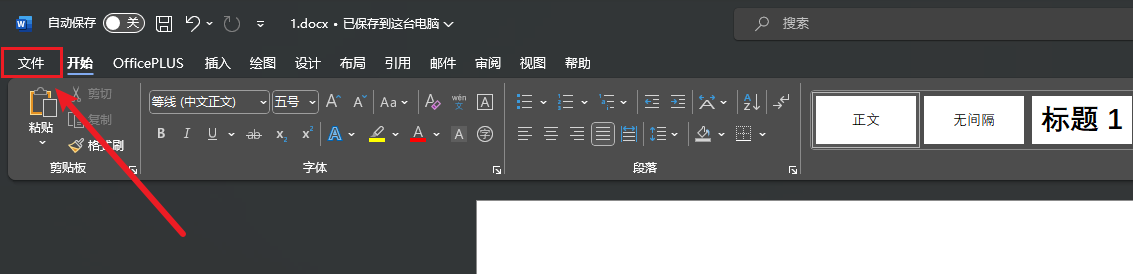
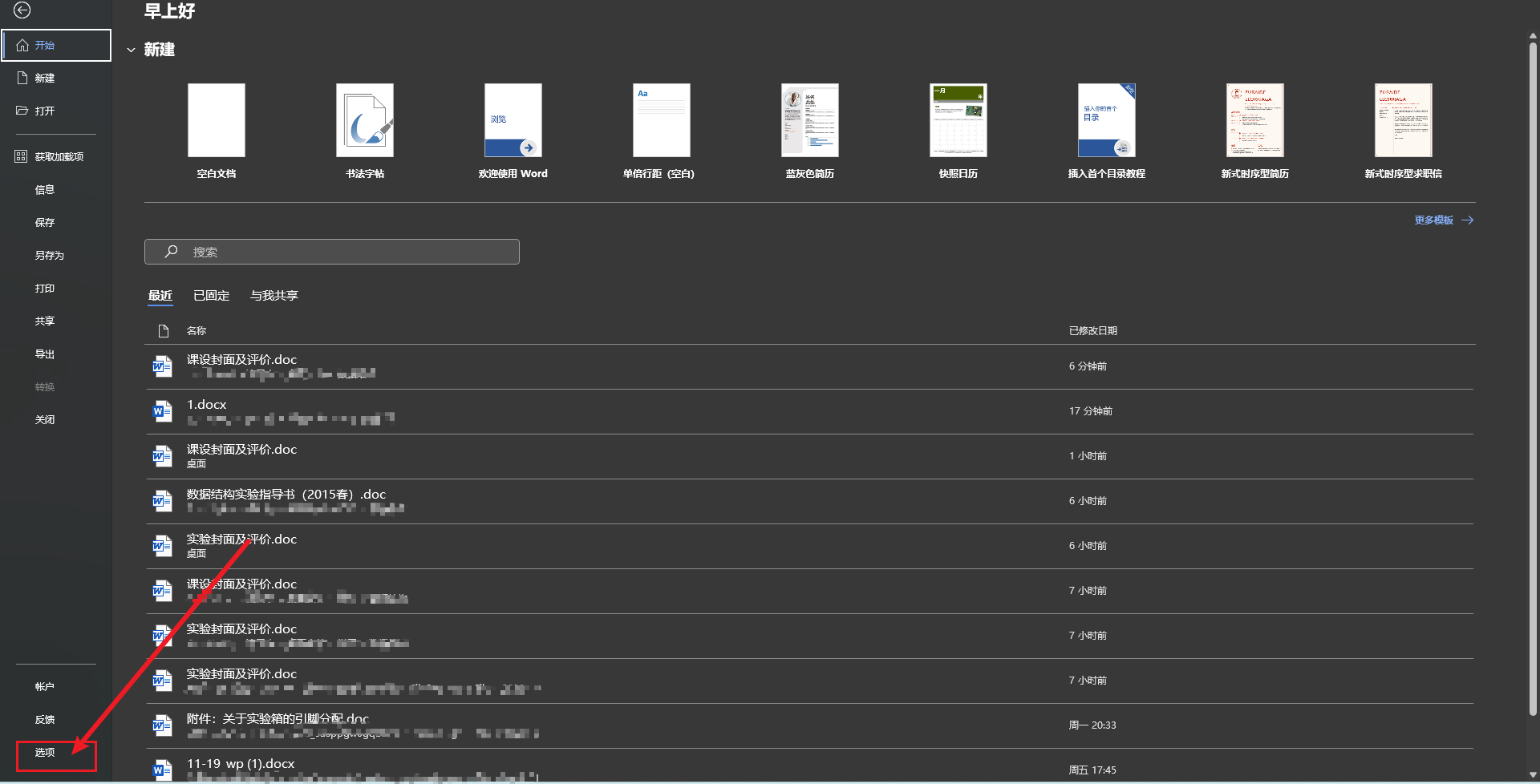
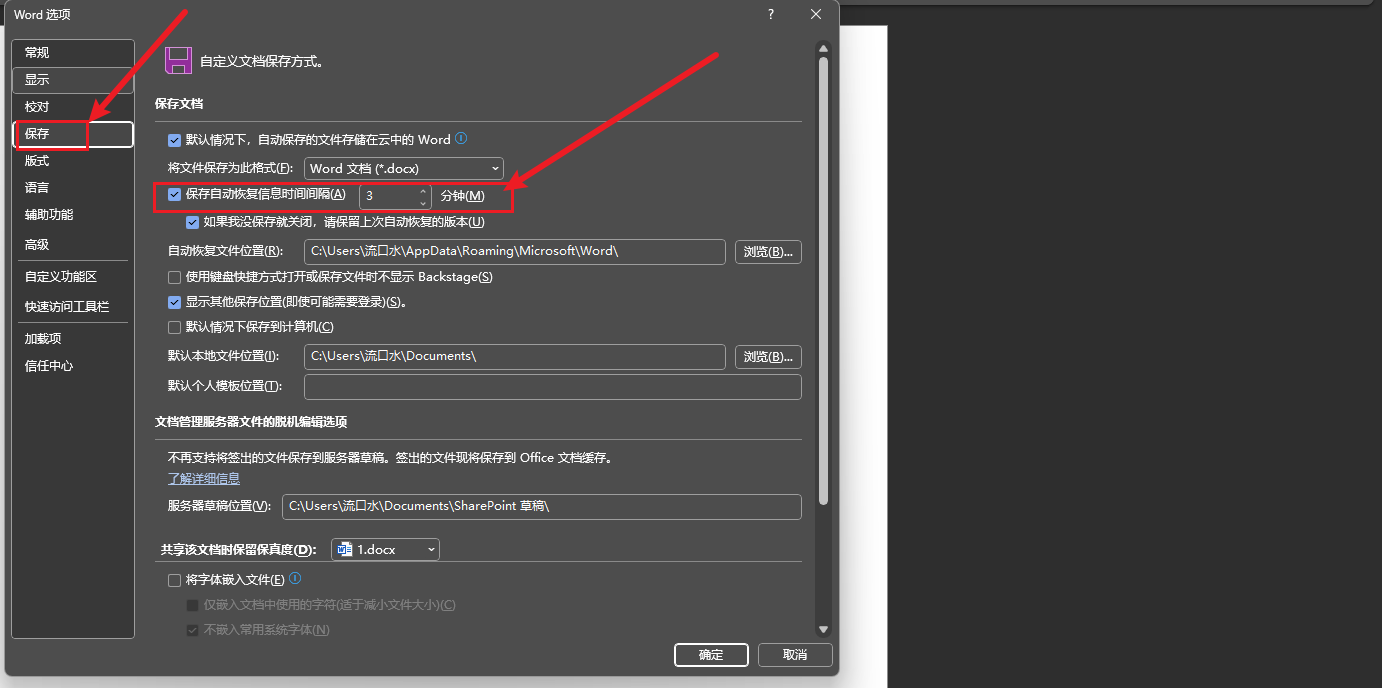
命名方式:日期+文件的详情

多个版本:以多个时间点命名
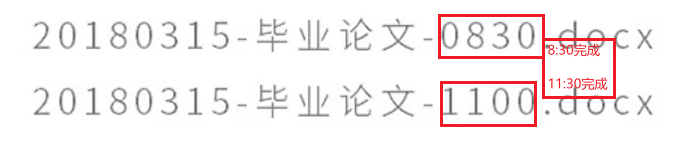
2 建立标准的编辑环境
(1)显示编辑标记
可以看到文档排版出了什么问题

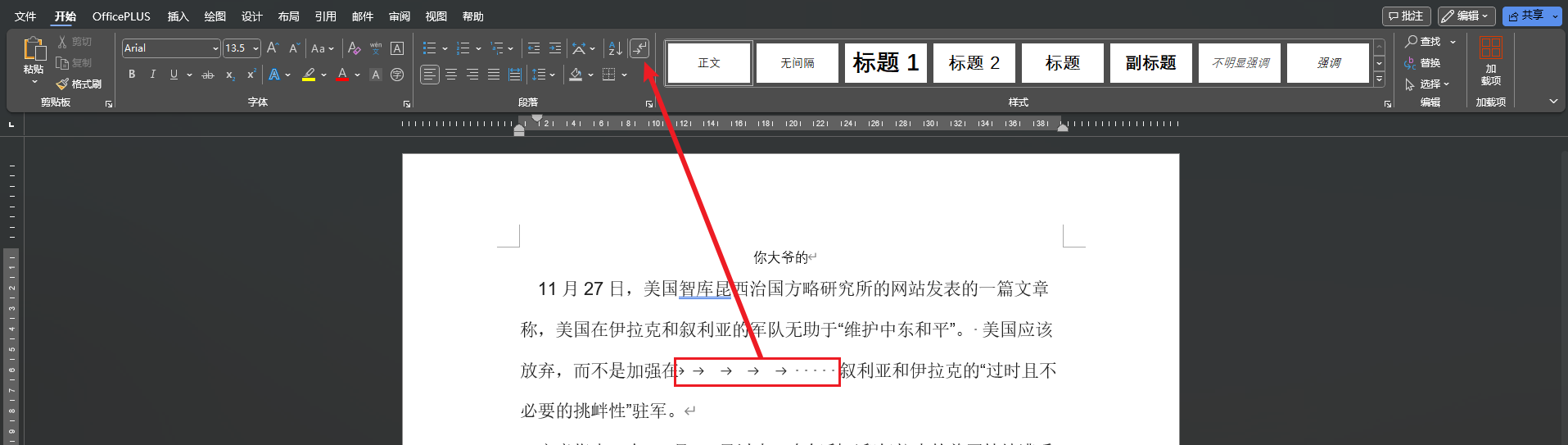
(2)打开标尺
显示目前对齐和缩进的状态


(3)打开导航窗格
可以快速地浏览页面和大纲结构
3 高效的鼠标/键盘手势
(1)连续选中内容--shift
鼠标光标点击要选择的内容的开头,按住shift键,鼠标光标点击要选择的内容的结尾

(2)跳选内容--ctrl
先选择一段内容,然后按住ctrl,接下来可以跳选

(3)矩形选择内容--alt
按住alt即可
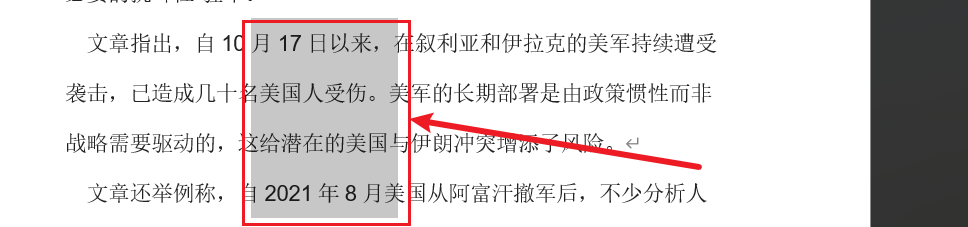
(4)回到文档开头/结尾--Ctrl+Home/End
(5)更多的键盘快捷键
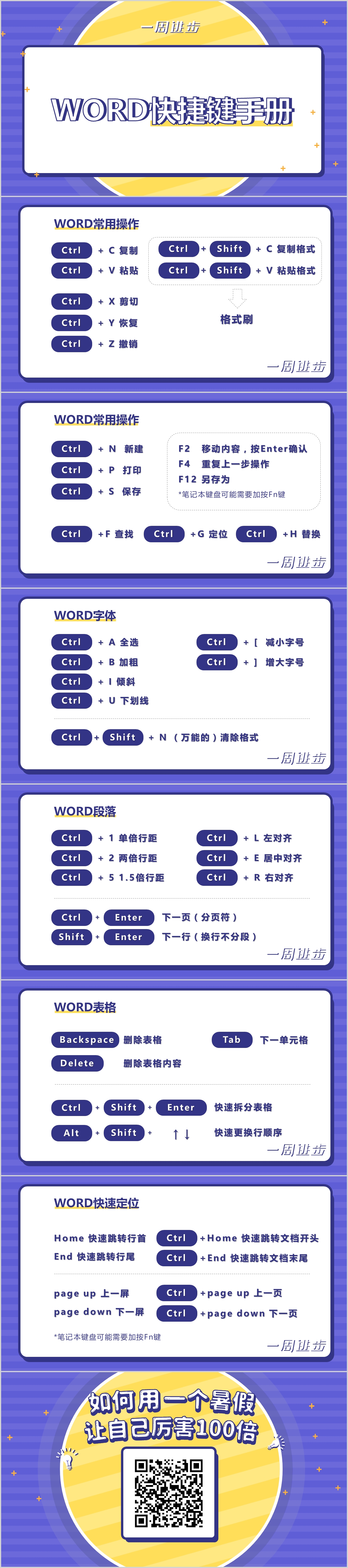
1.2 Word排版
1. 修改格式
文本的两种基本格式
字体格式 段落格式
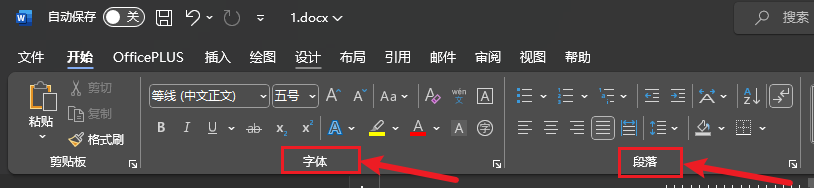
段落,是Word排版的基本控制单位。
什么是一个段落?
每敲一次回车
产生一个段落标记(回车符)
修改字体格式时需要先选中
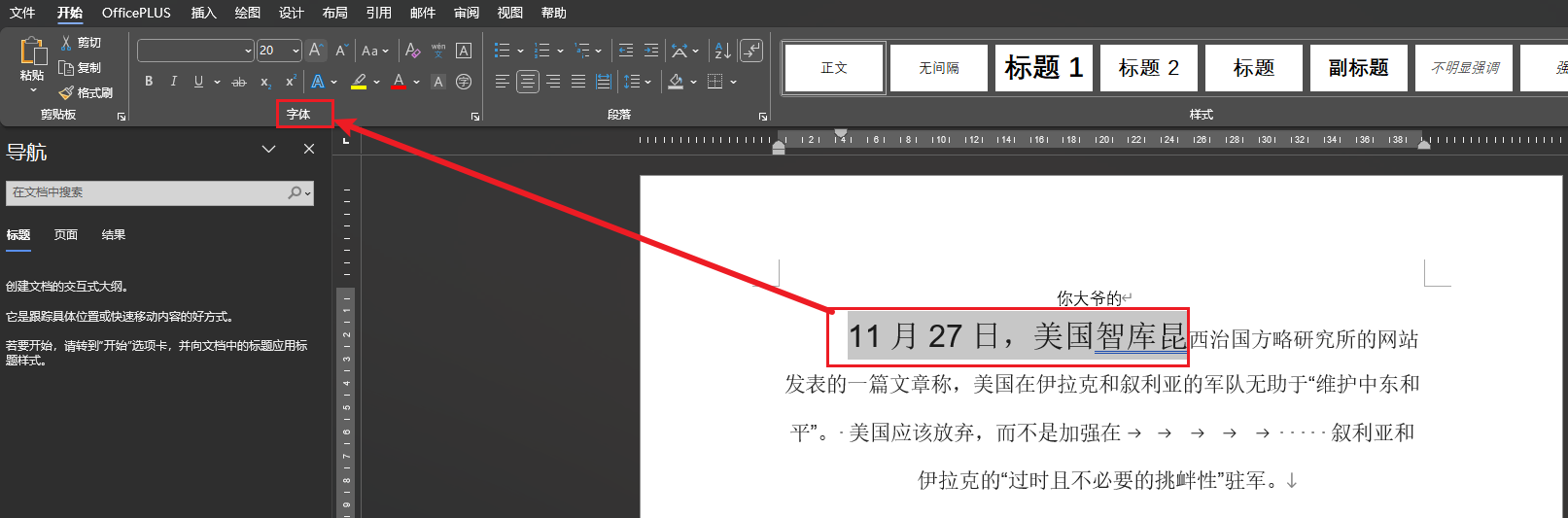
修改段落格式时,只需要把光标放到要修改的段落里面
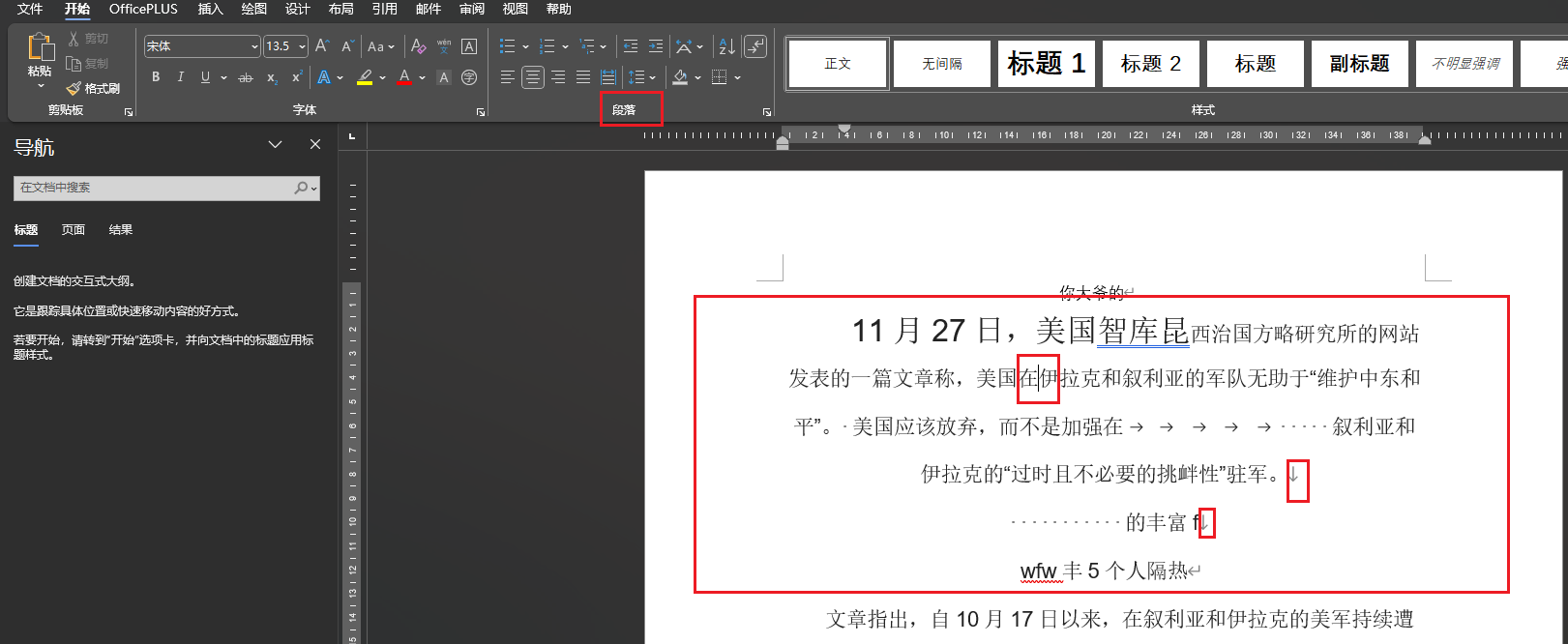
2. 格式刷
(1)只进行字体的格式刷:
开始只选中字体,刷时也只选中字体(不要选中换行符)
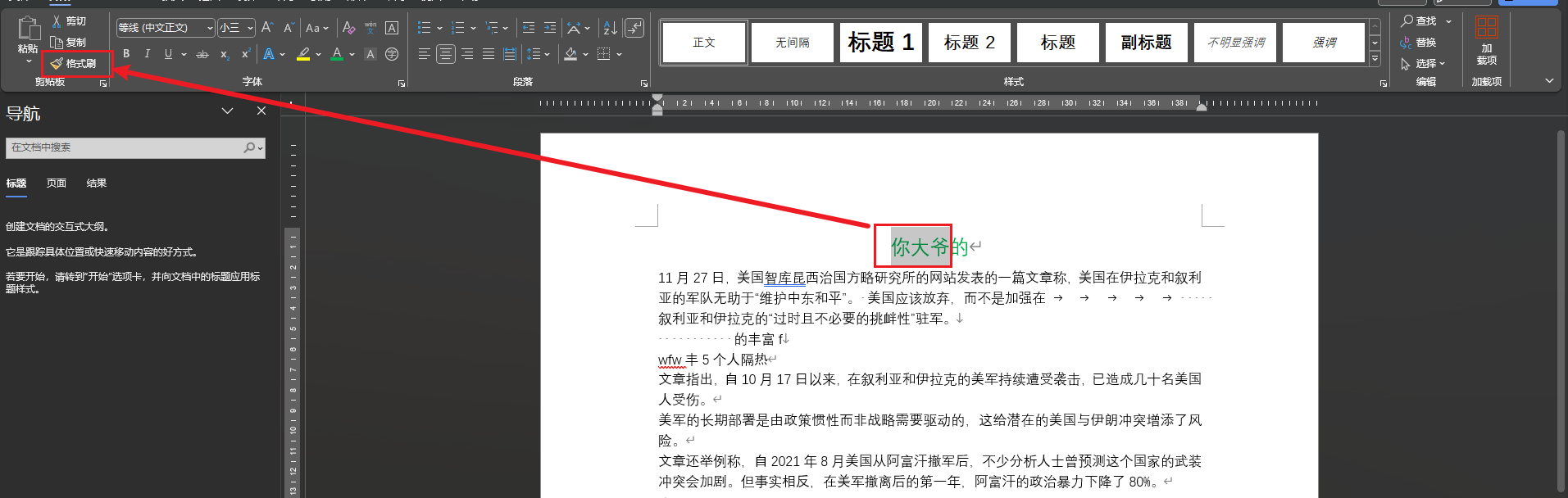

(2)只进行段落的格式刷
开始将光标放到段落里面,刷时点击一下其他段落
(注意:点击处的字体有时会变化,我也不知道怎么回事
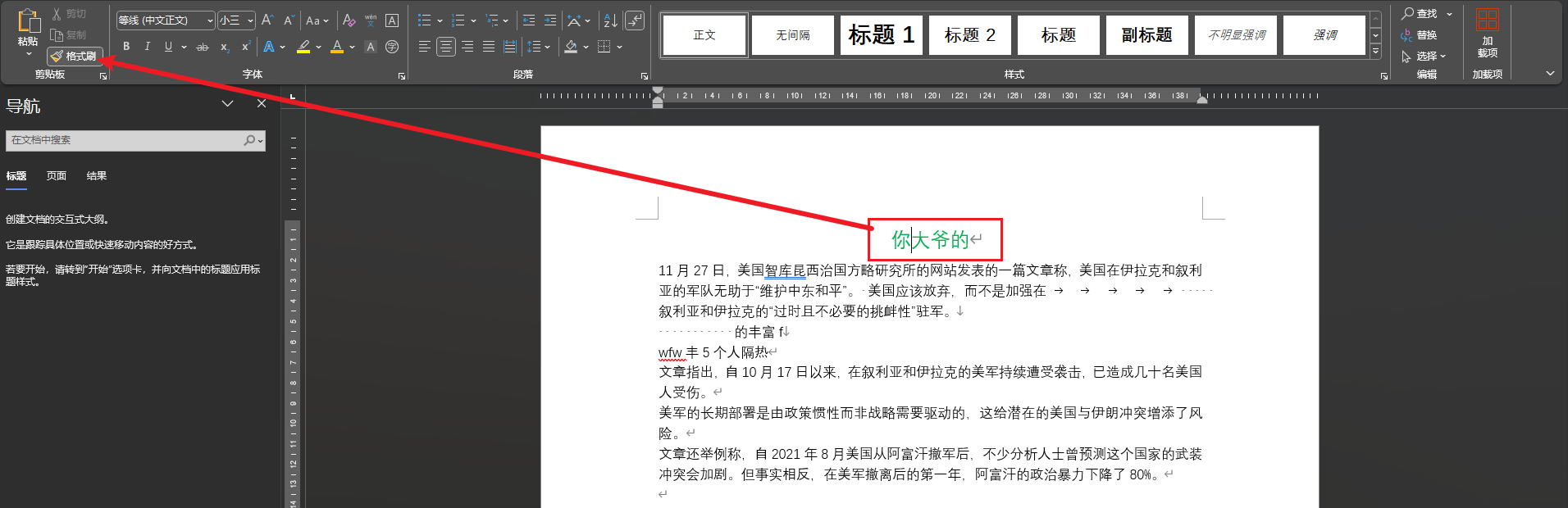
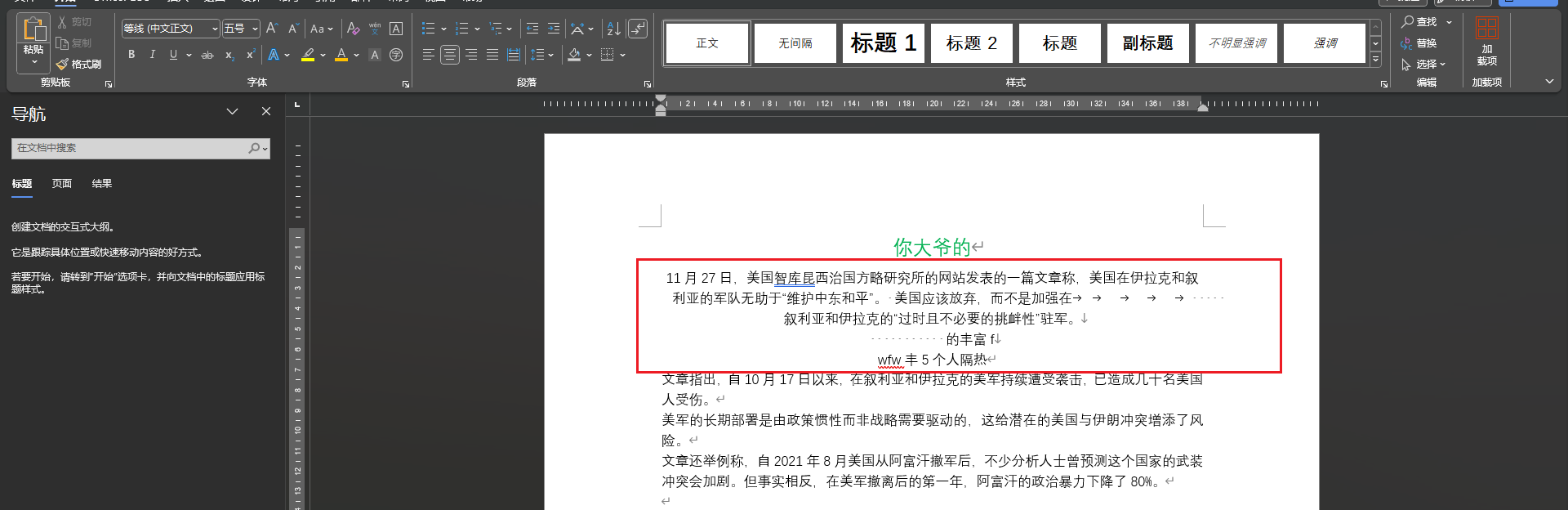
此时双击格式刷可以重复利用
3. 排版实操
素材
一周进步
深圳市宝安区微软教育生态基地,518000
TEL/FAX:·+86(755)88888888.
2018年5月26日星期六
收信人姓名:亲爱的一周进步读者们
副本寄:珞珈、大梦、周瑜、小桃红、小柳绿
主题:举办二周年庆活动
亲爱的伙伴们:
不知不觉我们已经两岁了。从一开始带懂无知的几个年轻人,逐渐发展成国内具有影响力知识付费课程品牌之一,这个过程中离不开大家的支持与鼓励。
这次两周年的活动和之前不同,我们换了一个更为舒适的场地、更意的环境,想邀请你来一起和我们过生日。
这会是一次有意义的体验,祝大家愉快。
具体活动安排:
09:00壹周总部集合
09:10出发
11:30到达大鹏古城
11:30游览+午饭
13:00采购食材·
14:00入住别墅
15:00分享交流会
17:00家宴
19:30游戏时间·
执行官:周进步。
2018年5月26日星期六
(1)清除格式

(2)字体类型设置
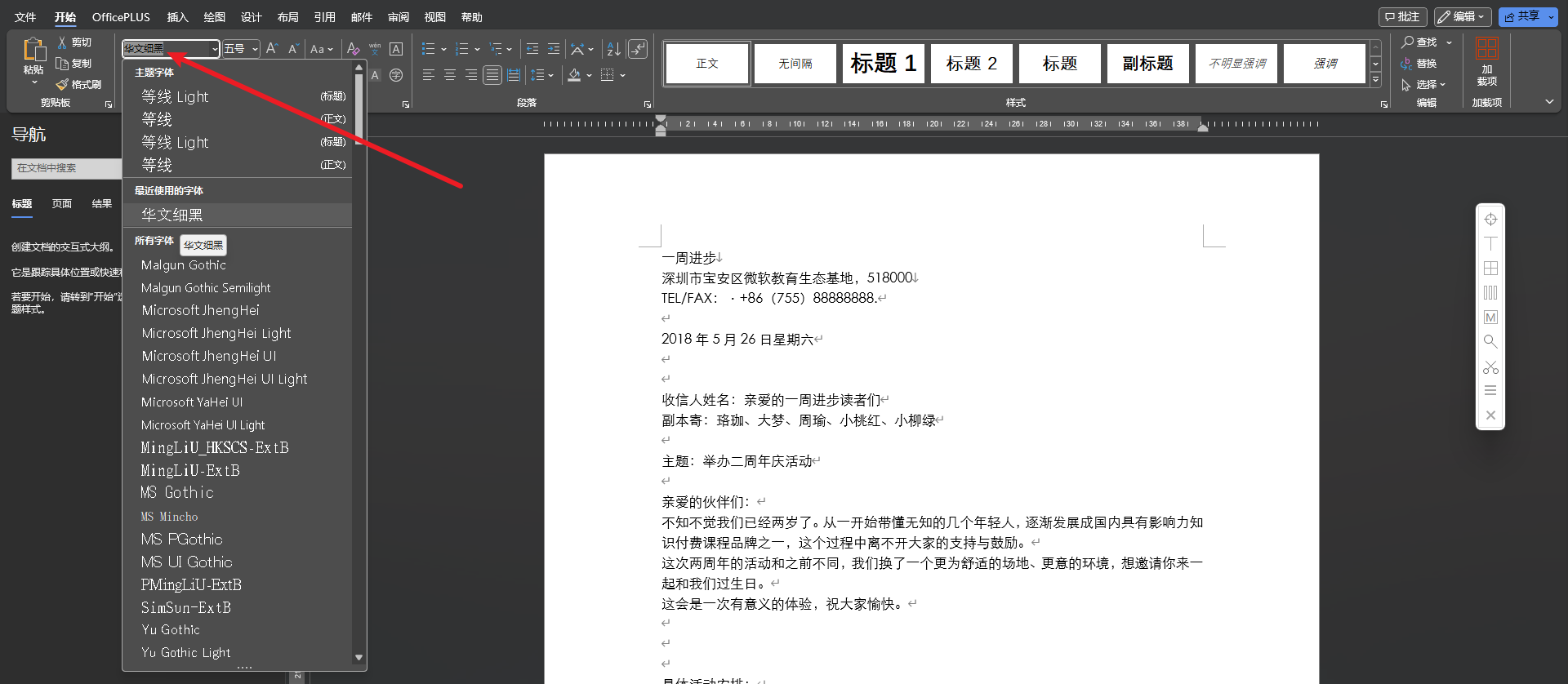
单独设置中英文
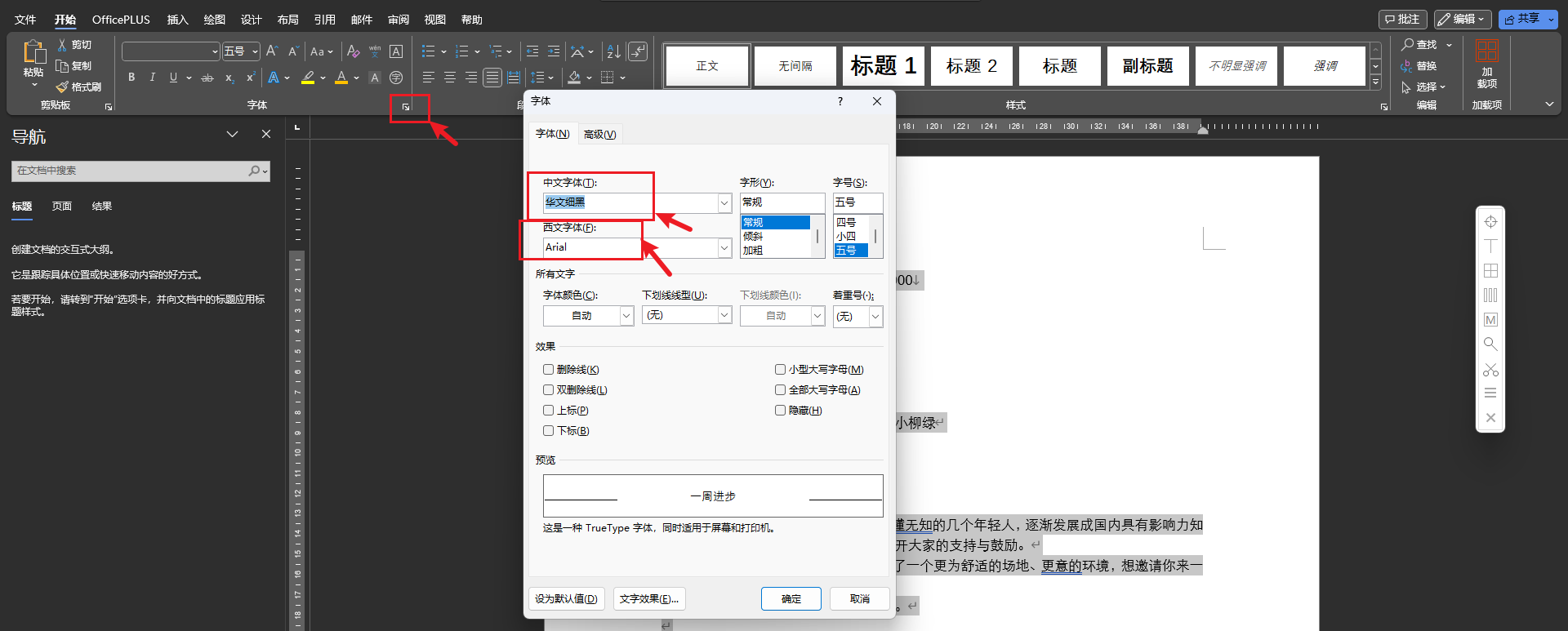
需要重点强调的内容可以加粗--快捷键:ctrl+b
(3)段落对齐
ctrl+e 居中
ctrl+r 右对齐
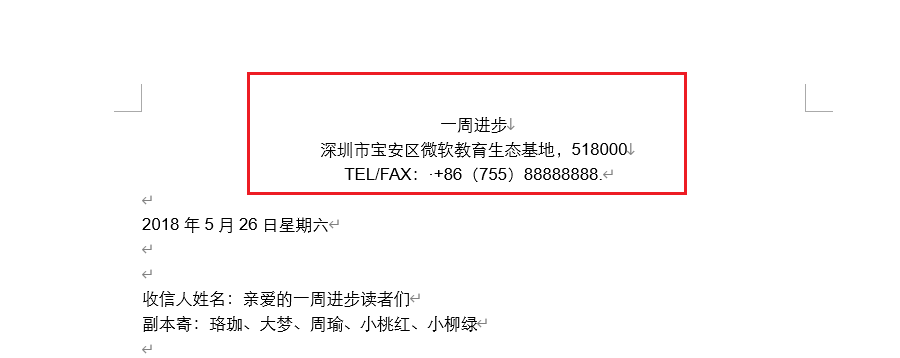
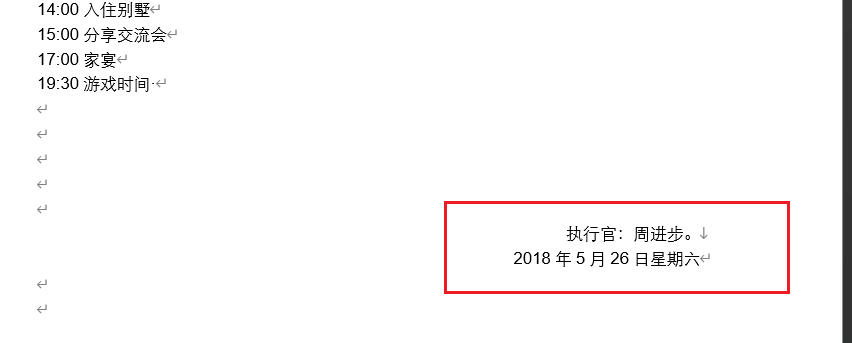
(4)段落缩进
左侧

右侧

首行
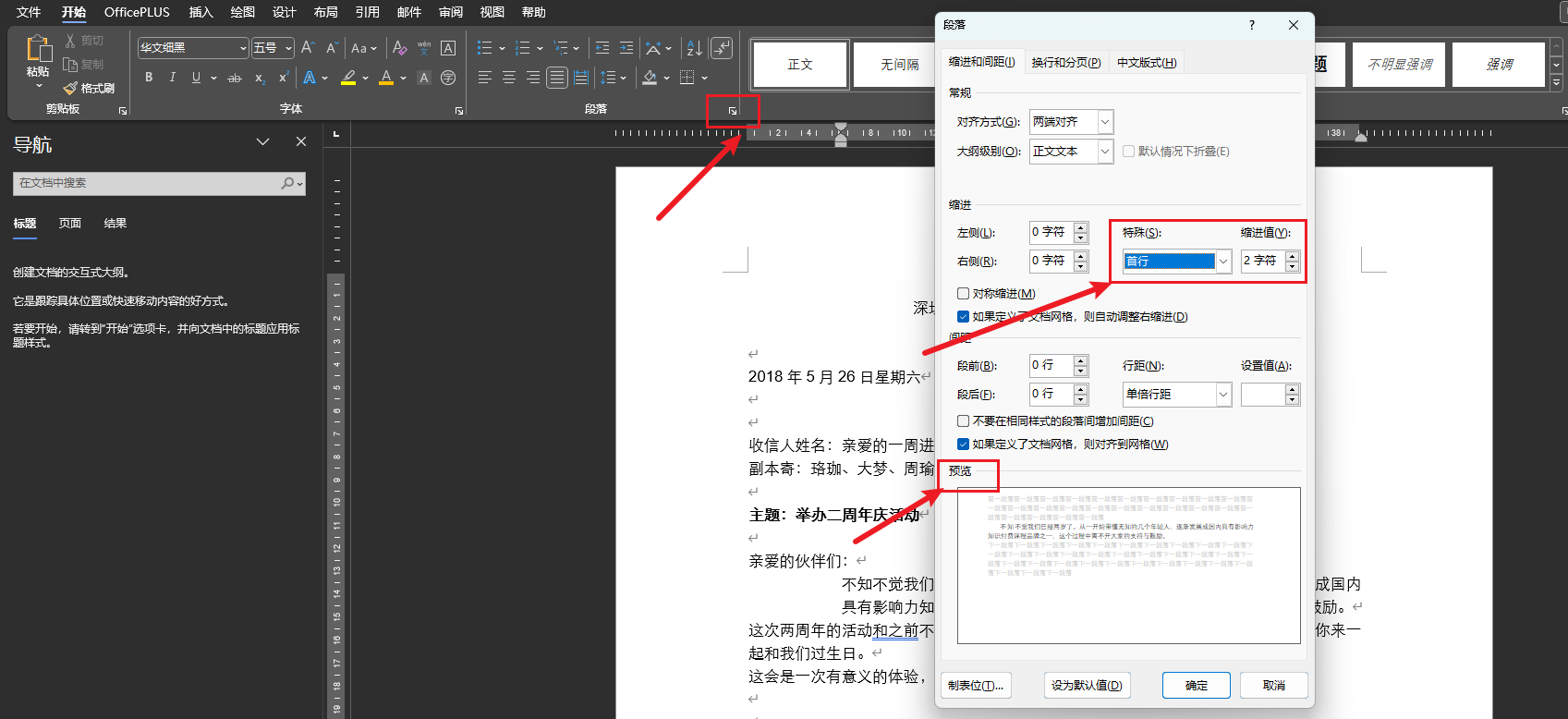
悬挂--第二行开始缩进
通过拖动来缩进
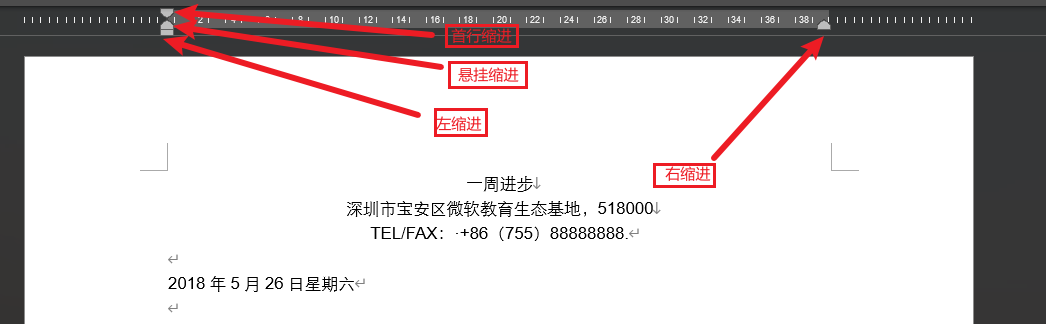
按住alt更加精确

(5)底纹

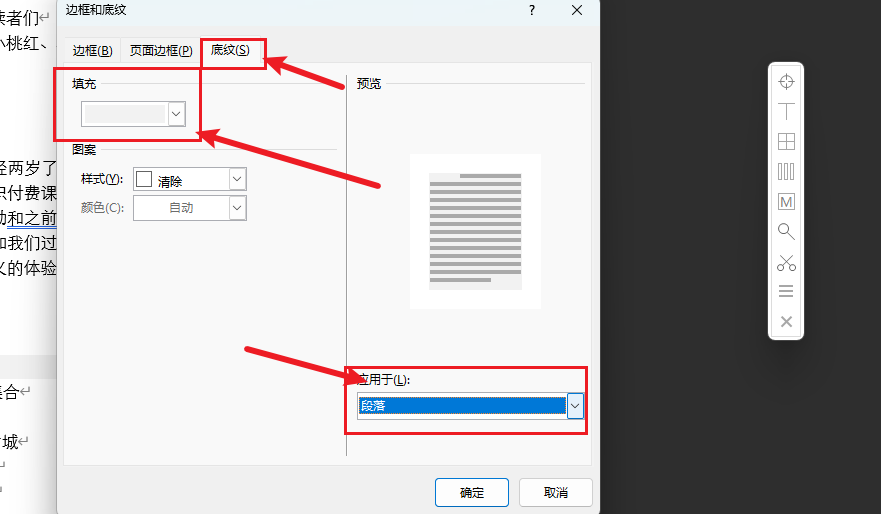
(6)项目符号
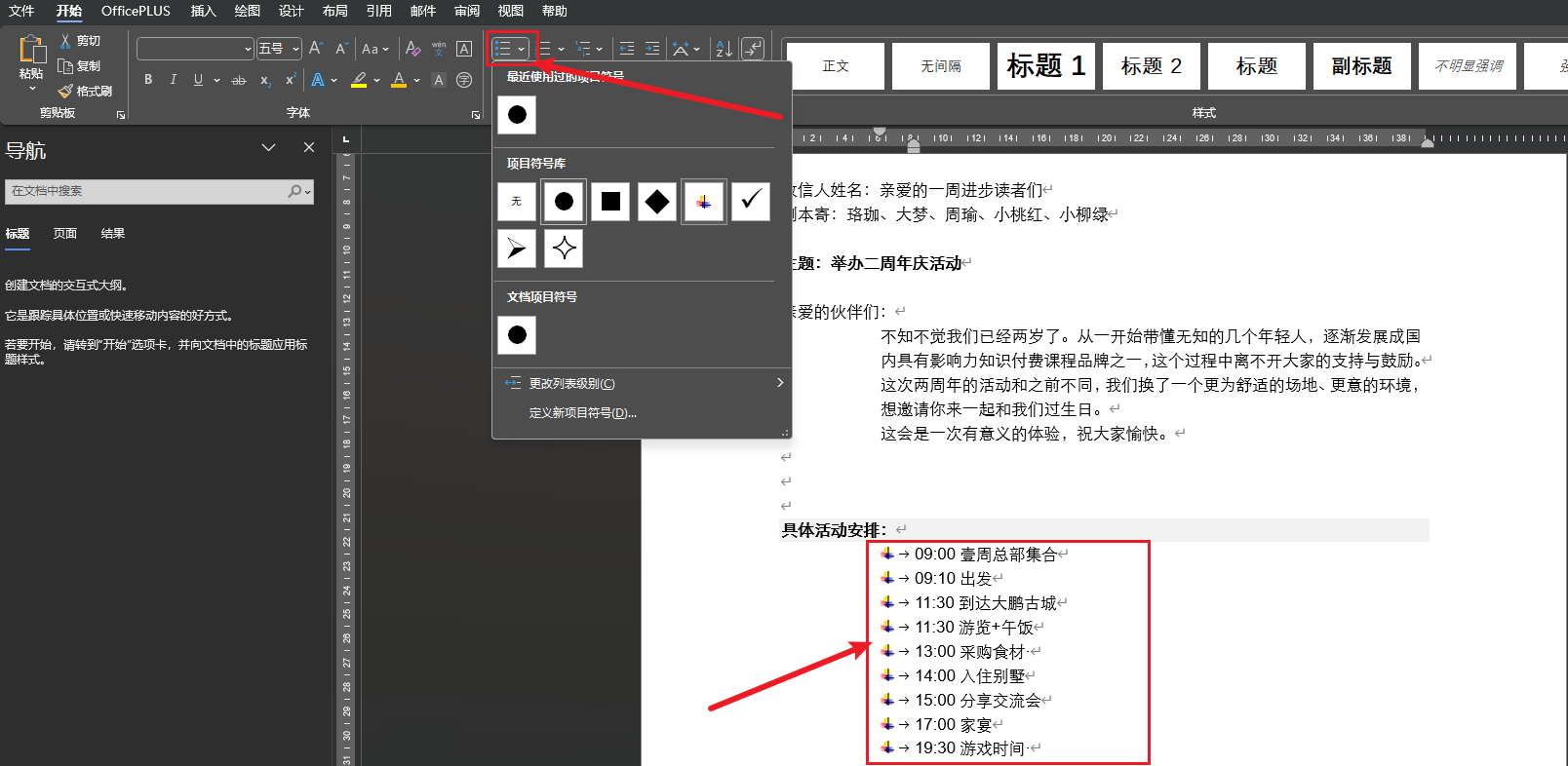
调整符号和文字的内容--悬挂缩进
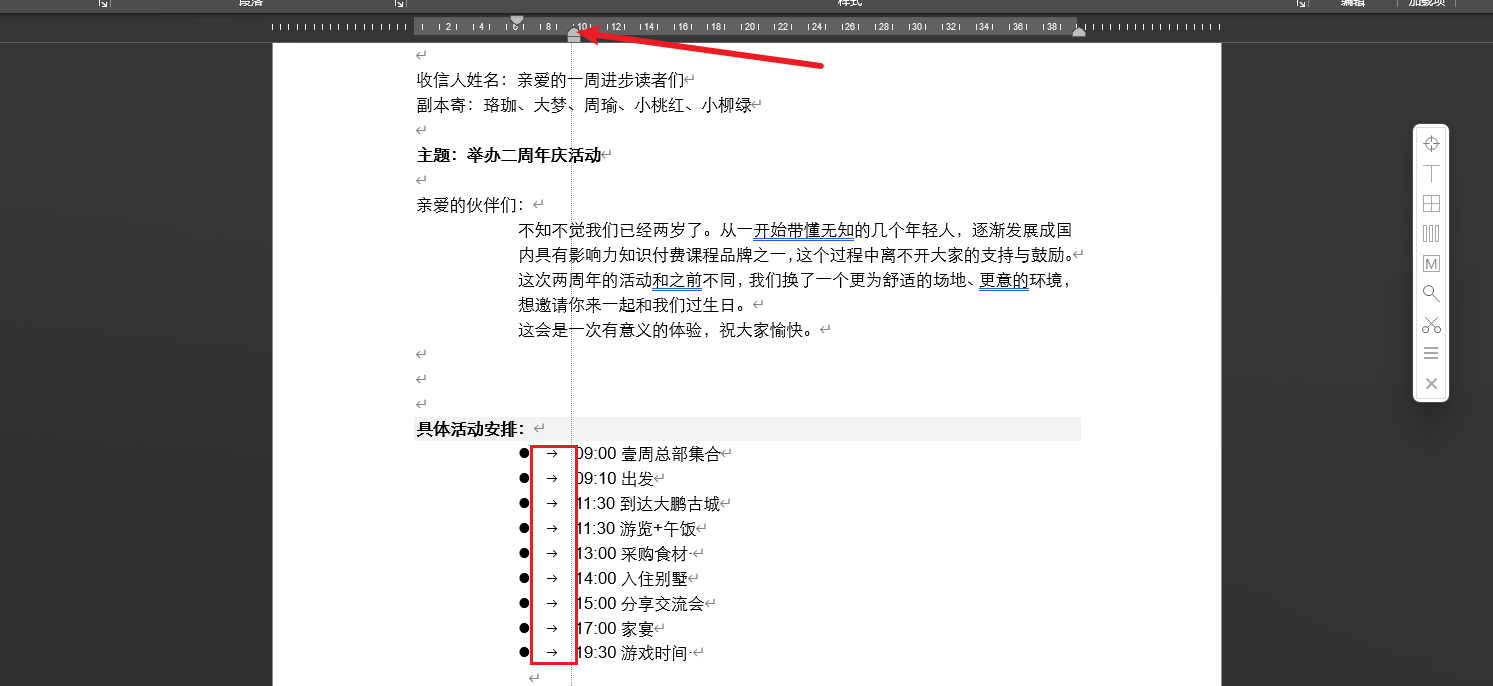
(7)行间距,段间距

参考:
B站视频课程
